
Apple'i iTunes pakub üle 28 miljoni laulu, enam kui 1 miljoni taskuhäälingusaate ja hulga telesaateid, filme, muusikavideoid ja audioraamatuid. See kõik on osa Apple'i sujuvast ökosüsteemist, kuid mis juhtub, kui soovite müüriga ümbritsetud aiast lahkuda? Kas peate kogu meelelahutuse maha jätma? Me kõik teame, et Apple ja Google ei mängi turul hästi, kuid mida see tähendab inimeste jaoks, kellel on suur iTunes'i kollektsioon ja Android-seade?
Ärge muretsege. iTunes'i sisu Android-nutitelefoni või -tahvelarvutisse viimiseks on mitmeid viise. Toome välja mõned meetodid, mida võite proovida, ja soovitame paar rakendust, mis võivad aidata.
Soovitatavad videod
Mida sa tahad?
Alustuseks peate välja mõtlema, mis on teie jaoks oluline. Kas soovite lihtsalt sisu iTunesist välja teisaldada ja oma Android-seadme jaoks kättesaadavaks teha või soovite jätkata iTunes'i kasutamist ja sünkroonida sisu oma Android-telefoniga? Kas otsite lihtsalt muusikafaile või soovite lahendust ka filmidele? Kas teil on vanemaid DRM-kaitsega faile? Kui määrdunud olete nende käte saamiseks?
Seotud
- Kuidas muuta reaalajas foto oma iPhone'is videoks
- Kuidas iPhone 14 Pro alati sisse lülitatud ekraan välja lülitada
- Kuidas teha iPhone'i jaoks helinaid
Kuni 2009. aastani müüs Apple DRM-iga kaitstud muusikafaile iTunes'i kaudu, mis tähendab, et need töötavad ainult iOS-i seadmes. Kui teie laulul on iTunesis silt "Protected", siis kuulub see selle bänneri alla. Samuti leiate, et filmid ja telesaadete osad on endiselt DRM-kaitsega.
DRM-kaitse eemaldamine
Tavalises Apple'i stiilis saate vanu DRM-iga kaitstud lugusid piirangute eemaldamiseks "uuendada", kuid selle eest võetakse teilt 30 senti laulu kohta. Kui olete nõus selle summa maksma, siis otsige üles Minge üle iTunes Plusile valik all Kiirlingid iTunes'i poes. Filmide või telesaadete puhul pole seda võimalik teha. Kui teil on selles kategoorias palju lugusid, võib iTunes Matchi teenus olla kulutõhusam – 25 dollarit. Samuti värskendab see teie laulud DRM-vabaks.
Saate alati leida tarkvara iTunesi failide teisendamiseks. Seal on palju võimalusi. Võite proovida midagi sellist nagu Tunebite või Aimersoft DRM Media Converter. Samuti on populaarne tasuta valik nimega Requiem, mis on loodud spetsiaalselt iTunes'i failide DRM-kaitse eemaldamiseks. Lihtsalt veenduge, et saaksite õige versiooni, mis sobib teie iTunes'i versiooniga.
Vaatame nüüd, kuidas iTunes'i muusikat oma Android-seadmes esitada, kuid pidage meeles, et ükski järgmistest meetoditest ei võimalda teil neid DRM-iga kaitstud faile kopeerida ega sünkroonida.
Käsitsi liigutamine
Lihtne, kuid tüütu, käsitsi liigutamine on lihtne meetod, kui soovite vaid mõnda valitud rada. Ühendage oma Android-telefon ja valige telefoni rippmenüüst Märguanded või arvuti hüpikmenüüst USB-massmälurežiim. See meetod on seadmeti erinev ja see võib teie omal olla erinevalt märgistatud. Kui olete selle leidnud, peaksite saama minna oma arvutis jaotisesse Arvuti ja nägema oma seadet loendis. Sirvige oma Androidis kausta Muusika ja seejärel saate faile otse iTunesist valida ja vajutada nende kopeerimiseks klahvikombinatsiooni Ctrl+C ja seejärel nende telefoni või tahvelarvuti kausta kleepimiseks klahvikombinatsiooni Ctrl+V. Kui kasutate Maci, laadige alla ametlik Androidi failiedastus tööriist failide teisaldamiseks.
iTunesist Google Musicule
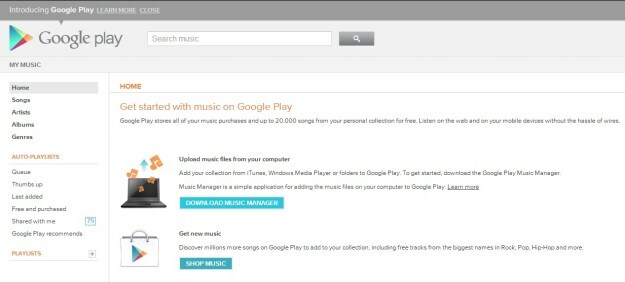
Teine võimalus on Google Music. Saate teisaldada oma iTunesi muusika oma Google Musicu kontole pilves ja seejärel pääsete sellele juurde mis tahes Android-seadmega või veebis. Peate sisse logima teenusesse Google Music, alla laadima muusikahalduri ja installima selle. Kui see on installitud ja käivitunud, küsib see, kus te oma muusikat salvestate, ja näete iTunesi valikut. Valige iTunes, klõpsake nuppu Edasi ja seejärel valige "Laadi üles kõik laulud ja esitusloendid" või saate valida üksikud esitusloendid. Kui hindate taskuhäälingusaateid, võite ka märkeruudu märkida. Tulevikus on isegi võimalus iTunesisse lisatavad lood automaatselt üles laadida.
Android-seadmes oma lauludele juurdepääsuks vajate lihtsalt Google Play muusika rakendus. Selle abil saate voogesitada kõiki oma Google Musicu lugusid pilves WiFi või mobiilsidevõrgu kaudu. Samuti on teil võimalus teha laulud võrguühenduseta kättesaadavaks, laadides need seadmesse alla.
DoubleTwist
DoubleTwist on loodud selleks, et anda teile kogu teie muusika, fotode ja videote keskne hoidla. Seda on väga lihtne kasutada. Alustuseks laadige alla tarkvara töölaua- ja Androidi versioonid saidilt DoubleTwisti veebisait. Käivitage oma arvuti tarkvara ja lubage sellel importida teie iTunes'i sisu. Saate importida iTunesist oma esitusloendeid, hinnanguid, muusikat ja videoid. Seejärel saate oma sisu USB kaudu nutitelefoni või tahvelarvutiga sünkroonida.
Saate maksta 5 dollarit, et hankida AirSync, mis võimaldab teil oma sisu WiFi kaudu sünkroonida. Saate sünkroonida muusika, sealhulgas hinnangud, esitusloendid, esitusloendid, videod ja fotod teie Maci/PC ja Androidi vahel seade. Kui soovite esmaklassilist ekvalaiserit ja albumikujundust, võite Music Loveri versiooniuuenduse eest maksta ka 5 dollarit.
iSyncr
Kui DoubleTwist teie vajadusi ei rahulda, saate 4 dollari eest iSyncr. See töötab otse iTunesiga ja sünkroonib teie muusika teie Android-seadmega USB või Wi-Fi kaudu. Sa saad sünkroonige ka esitusloendeid, kunstiteoseid, hinnanguid, esitamiste arvu, vahelejätmise loendeid, viimati mängimise kuupäeva ja viimati vahele jäetud kuupäeva. Teenus toimib mõlemal viisil, nii et saate sünkroonida oma Androidis olevad uued MP3-failid iTunes'i teegiga.
Soovite iSyncri kasutada korraliku Androidi meediumipleieri rakendusega. Soovitame Rocket Music Player. Tasuta versioon on hea, kuid lisatasu versioon on ainult 4 dollarit ja see lisab suurepäraseid lisasid, nagu laiendatud ekvalaiser ja rohkemate vormingute tugi alates ALAC-ist kuni FLAC-i ning isegi WMA ja WAV-i.
Siin on mõned ideed iTunes'i sisu esitamiseks Androidis. Loodame, et üks neist töötas teie jaoks. Kui teil tekib probleeme või teil on mõni muu lahendus, mida soovite soovitada, jagage seda.
Toimetajate soovitused
- Kuidas iPhone'i kiiresti laadida
- Kuidas lisada vidinaid oma iPhone'i lukustuskuvale iOS 16-s
- Kuidas leida allalaaditud faile oma iPhone'ist või Androidi nutitelefonist
- iOS 16: kuidas lisada oma iPhone'ile teist avakuva taustapilti
- Kuidas peita oma iPhone'is fotosid iOS 16-ga
Uuenda oma elustiiliDigitaalsed suundumused aitavad lugejatel hoida silma peal kiirel tehnikamaailmal kõigi viimaste uudiste, lõbusate tooteülevaadete, sisukate juhtkirjade ja ainulaadsete lühiülevaadetega.



